CAPTCHA как защита сайта от ботов и спамеров
CAPTCHA – это один из самых эффективных методов защиты сайта от ботов и спамеров. В статье подробно рассматривается, как интегрировать эту систему на вашем сайте для повышения безопасности.
Вы узнаете, какие виды CAPTCHA существуют и как выбрать подходящий вариант для вашего ресурса. Подробно описаны шаги по внедрению, которые помогут быстро защитить ваш сайт от нежелательных действий.
- Что такое каптча?
- Что такое Google reCAPTCHA?
- Как добавить капчу на WordPress-сайт (за 3 шага)
- Шаг 1. Установите и активируйте плагин каптчи для WordPress
- Шаг 2. Создайте аккаунт Google reCAPTCHA
- Шаг 3. Настройте параметры для защиты ключевых областей
- Добавление капчи на страницу входа
- Включение капчи на странице сброса пароля
- Защита страницы входа в WooCommerce с помощью капчи
- Размещение каптчи в форме обратной связи
- Резюме
Что такое каптча?
Чаще всего в капче отображается искаженный текст, который необходимо ввести в текстовое поле. А также группа фотографий, из которых нужно выбрать те, на которых запечатлены определенные предметы.

Пример каптчи
Эти задания могут выполнить люди, но не боты. Если капча не пройдена, то доступ к сайту или защищенному его разделу блокируется. Это важно, потому что боты часто используются для внедрения вредоносного кода, проведения хакерских атак и рассылки спама.
Что такое Google reCAPTCHA?
В 2014 году Google запустил сервис reCAPTCHA – преемника искаженных слов и изображений, которые она использовала с 2007 г. Для прохождения новой капчи пользователи должны установить флажок рядом со словами «Я не робот».

Флажок Google reCAPTCHA на страничке входа WordPress
Это гораздо проще и быстрее, чем традиционные каптчи, и доступно для более широкого круга пользователей.
Как добавить капчу на WordPress-сайт (за 3 шага)
Чтобы добавить капчу на WordPress-сайт, выполните три простых шага:
Шаг 1. Установите и активируйте плагин каптчи для WordPress
При выборе специализированного плагина выясните, какой тип капчи он поддерживает. Также необходимо убедиться, что выбранный плагин может добавлять капчу сразу в несколько областей сайта. Рассмотрим три плагина, которые соответствуют перечисленным выше критериям.
Google Captcha (reCAPTCHA) от BestWebSoft – наиболее популярный вариант с более чем 200 тысяч установок.

Плагин Google Captcha
Этот плагин поддерживает Google ReCAPTCHA версии 2 или 3 на страницах входа в систему, регистрации, сброса пароля, контактных формах и даже в комментариях. Подобный подход помогает защититься от спама, а также усиливает безопасность сайта.
Advanced noCaptcha & Invisible Captcha – этот плагин включает в себя многие рассмотренных выше функций.

Плагин Advanced noCaptcha
Еще один достойный плагин – Login No CAPTCHA reCAPTCHA:

Плагин Login No CAPTCHA reCAPTCHA
Он поддерживает Google reCAPTCHA и может быть использован на страницах, регистрации и восстановления паролей. Но он не интегрируется с комментариями или контактными формами.
Шаг 2. Создайте аккаунт Google reCAPTCHA
После установки и активации плагина создайте аккаунт Google reCAPTCHA. Зайдите в консоль администратора Google reCAPTCHA и заполните регистрационную форму.

Страница регистрации reCAPTCHA
Заполнив все поля, нажмите кнопку Submit. После чего вы получите Site Key и Secret Key.

Получение ключа сайта и секретного ключа для Google reCAPTCHA
Укажите их в настройках выбранного плагина капчи.

Добавление ключей Google reCAPTCHA в настройки плагина Google Captcha
После того как сайт получит достаточный объем трафика, вы сможете просматривать ценные аналитические материалы, связанные с запросами на отправку форм.
Шаг 3. Настройте параметры для защиты ключевых областей
Google CAPTCHA и Advanced No Captcha имеют набор флажков в настройках. Там вы сможете выбрать, где именно хотите использовать reCAPTCHA.
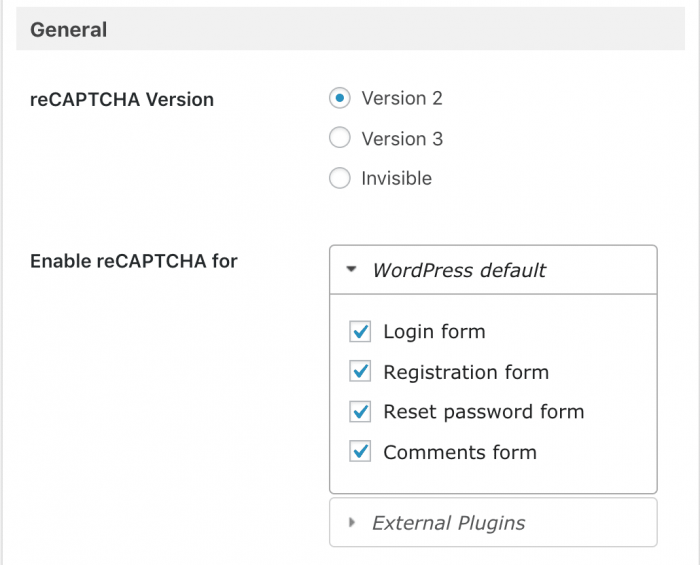
Выбор мест, в которых будет появляться Google reCAPTCHA
Капча должна использоваться в следующих областях сайта:
- Страница входа администратора WordPress.
- Страница входа WooCommerce.
- Форма регистрации пользователя.
- Форма восстановления пароля.
- Форма обратной связи.
Добавление капчи на страницу входа
Страница входа в панель администрирования является основной целью для атак методом перебора и межсайтового скриптинга (XSS).
Чтобы добавить на нее капчу с помощью плагина Google Captcha, перейдите в Google Captcha > Настройки > Общие > Включить reCAPTCHA для и выберите «Форма входа» в разделе «Страницы WordPress по умолчанию.

Выбор формы входа в плагине Google Captcha
Включение капчи на странице сброса пароля
Чтобы добавить капчу на страницу сброса пароля, перейдите в Google Captcha > Настройки > Общие > Включить reCAPTCHA для.

Выбор страницы восстановления пароля в плагине Google Captcha
Затем выберите «Форма сброса пароля» в разделе «Страницы WordPress по умолчанию».
Защита страницы входа в WooCommerce с помощью капчи
Страница входа в WooCommerce так же подвержена вредоносным атакам. Чтобы защитить ее с помощью Google Captcha, вам понадобится премиум-версия этого плагина. После ее установки перейдите в Google Captcha > Настройки > Общие > Включить reCAPTCHA для.

Премиум опция для страницы входа в WooCommerce
Здесь вы сможете выбрать форму входа в WooCommerce из списка внешних плагинов.
Размещение каптчи в форме обратной связи
Доступно несколько плагинов для контактной формы, которые интегрируются с Google CAPTCHA:
- Contact Form 7.
- Jetpack Contact Form.
- Ninja Forms.
Для добавления капчи в контактную форму на вашем сайте должен быть установлен и активирован один из перечисленных выше плагинов. Затем перейдите в Google Captcha> Настройки> Общие > Включить reCAPTCHA для и установите флажок для используемого плагина.

Бесплатные и премиум-опции форм в плагине Google Captcha
Также существуют плагины конструкторов форм, которые уже включают в себя капчу. Например, WPForms.
Резюме
Защита сайта от ботов крайне важна, если вы хотите защитить свой контент, пользователей и репутацию. Один из самых простых способов остановить их – добавить каптчу в формы вашего WordPress-сайта.
Комментарии
как добавить капчу на вход на сайт (на фронт)
Вот интересно, можно ли в капчу картинки настраивать, чтобы проверка производилась по предлагаемым картинкам автора?